word文章中有英文、数字与中文的时候,我们会发现字母与中文之间或数字与中文之间总有比较大的空白,想要自己调节间距,该怎么调节呢?下面我们就来看看详细的教程。
1、如图所示,我分别输入了中文+字母和中文+数字的组合,不难发现数字、字母和中文间的空隙确实有点大
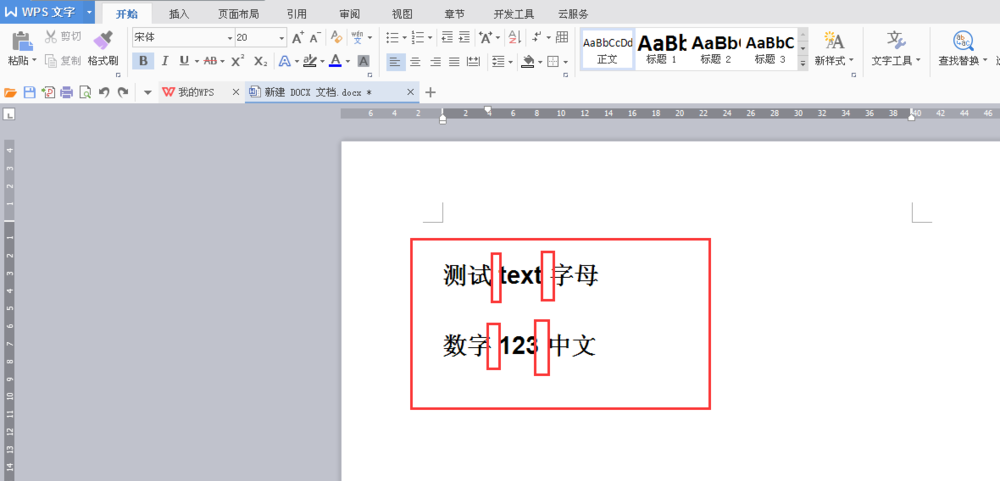
2、先框选第一行中文+字母的组合,然后点击菜单栏的“开始”中的段落按钮,或者直接右键选择段落
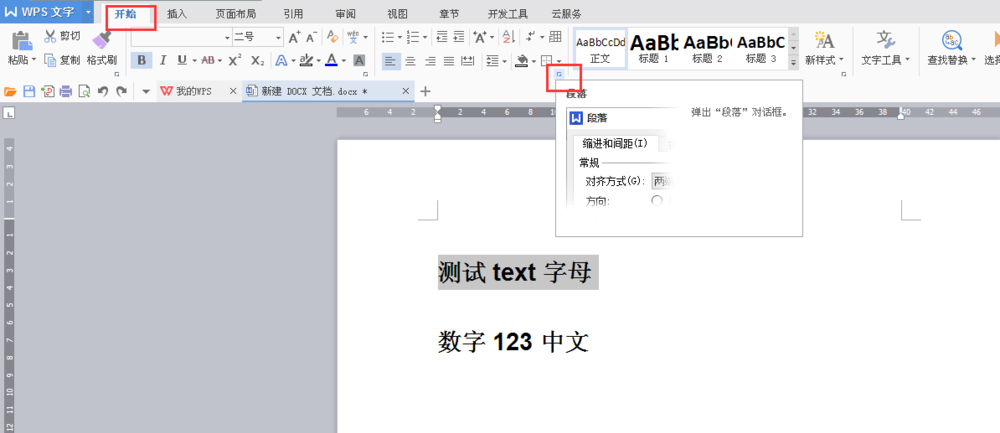
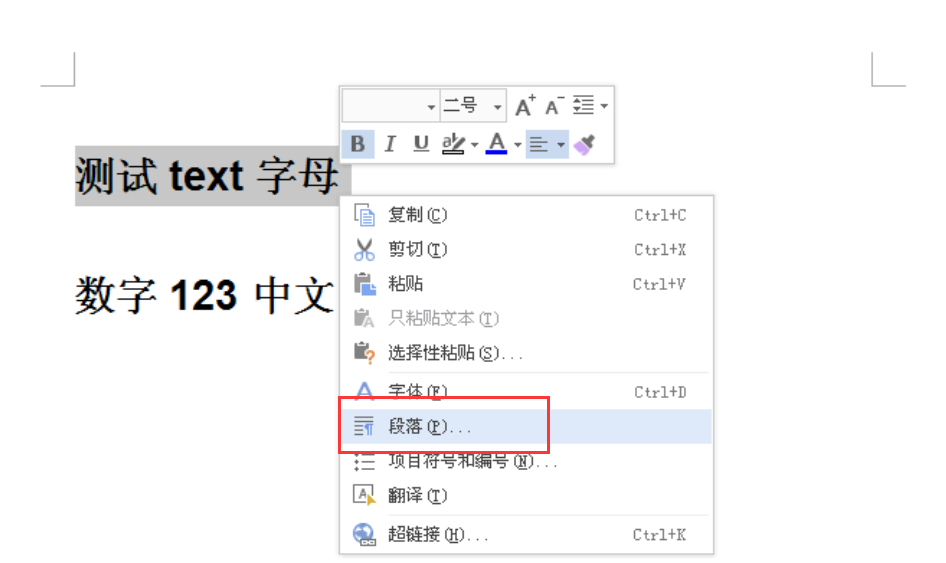
3、在弹出的“段落”对话框中选择换页与分行项,将“自动调整中文与西文的间距”选项前的勾选去掉,然后确定
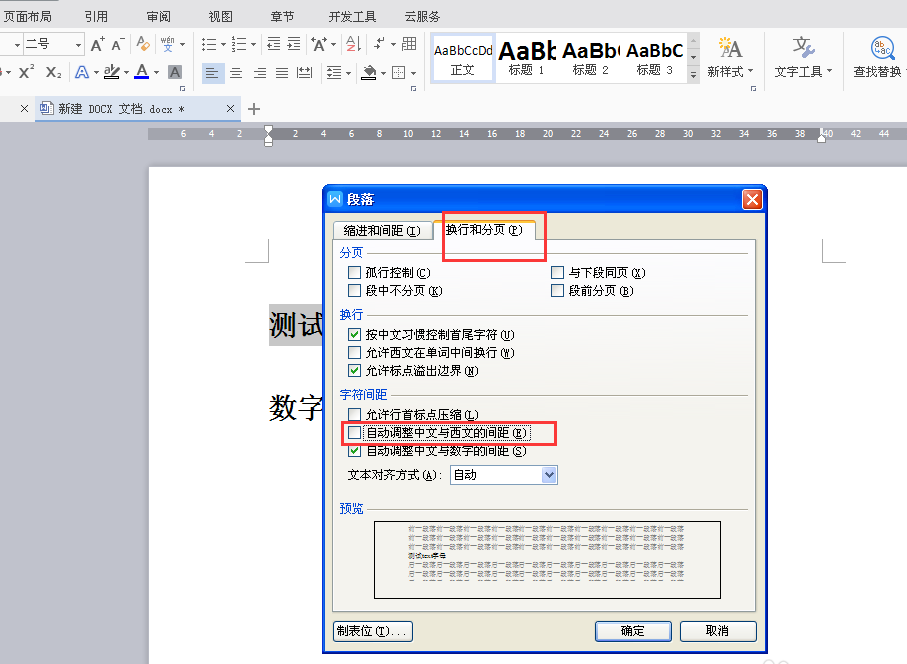
4、返回后我们即可发现中文+字母间的间隙没那么大了
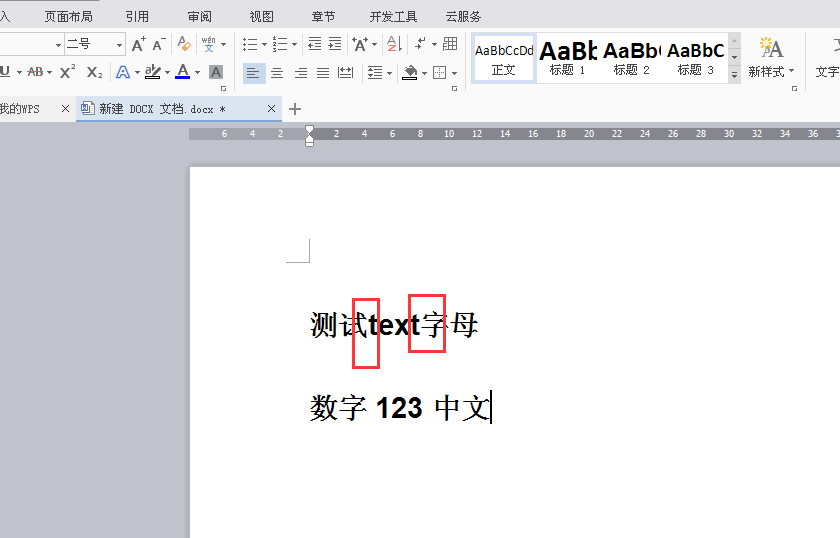
5、同理,框选第二行的中文+数字,然后点击段落以打开段落设置对话框
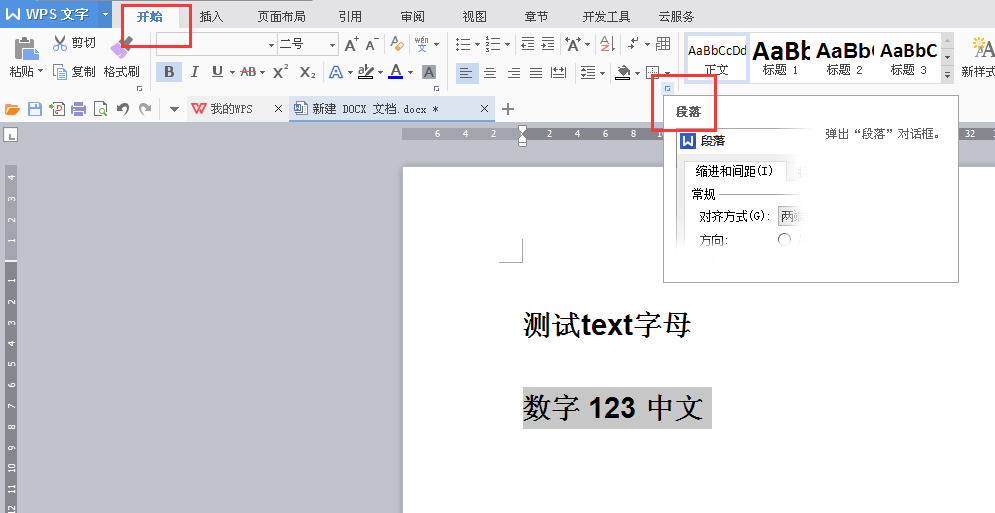
6、在弹出的“段落”对话框中选择换页与分行项,将“自动调整中文与数字的间距”选项前的勾选去掉,然后确定
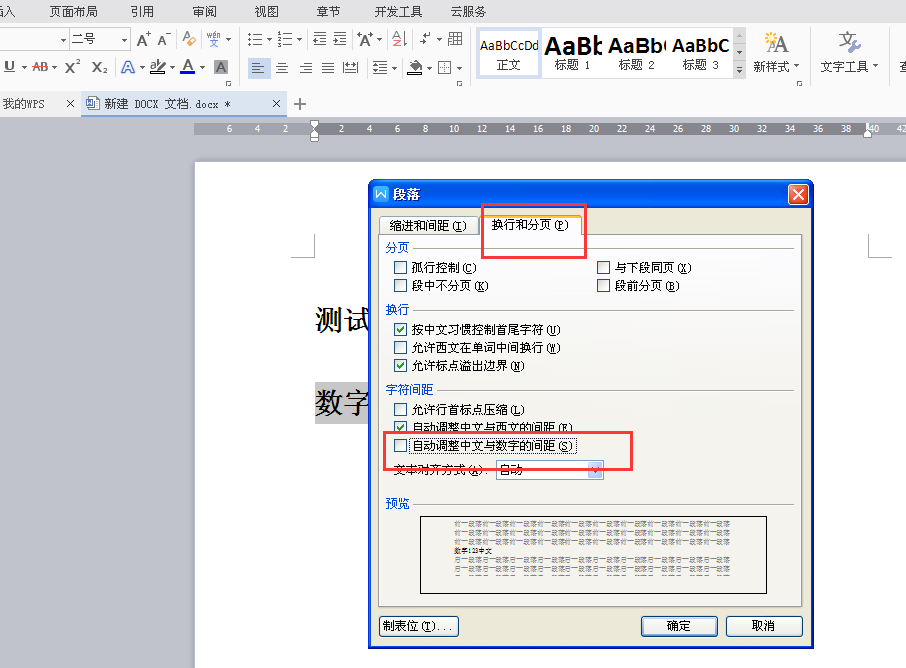
7、返回后我们即可发现中文+数字没那么大了

以上就是word调节中文、英文和数字间距的教程,希望大家喜欢,请继续关注脚本之家。
